Ang pagpi-print ng mga dokumento sa Microsoft Word ay pangunahing naka-configure para sa A4 na papel. Samakatuwid, kapag nagpi-print ng mga brochure o mga multi-page na dokumento sa format na A5, mas mahusay na gumamit ng mga karagdagang application.
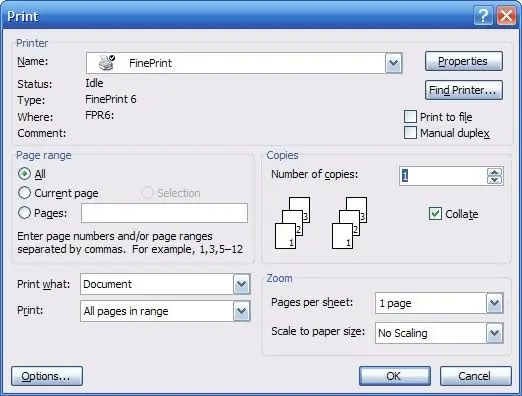
Kailangan
Microsoft Word
Panuto
Hakbang 1
Ipasok ang teksto ng dokumento upang mai-print sa format na A5. Itakda ang laki ng A4 sheet sa mga setting ng pahina. Ang lahat ng mga pahina ng dokumento ay dapat na nasa isang file upang mai-print ang teksto sa anyo ng isang brochure. Kung kinakailangan, itakda ang mga break ng pahina sa pagitan ng mga seksyon ng dokumento gamit ang "Insert" - "Break" na menu o ang key na kumbinasyon Ctrl + Enter. Magdagdag ng pagination kung kinakailangan gamit ang utos ng Ipasok - Mga Numero ng Pahina.
Hakbang 2
Pumunta sa https://fineprint.com/release/fp625.exe upang i-download at mai-install ang Fine Print driver. Ito ay isang virtual printer na pumipigil sa data na ipinadala para sa pag-print, gamit ang sarili nitong interface, nagsasagawa ng karagdagang pag-format at pamamahala ng dokumento. Pinapayagan ka ng printer na ito na magkasya hanggang walong mga pahina sa isang sheet at i-print ang mga ito sa format ng libro. Hindi mo kailangang mag-isip tungkol sa kung paano maayos na iposisyon ang mga bahagi ng iyong dokumento para sa pag-print. Awtomatikong gagawin ito ng FinePrint at bibigyan ka lamang ng mga utos upang mai-print at i-on ang mga pahina sa nais na direksyon.
Hakbang 3
I-install ang driver upang mag-print ng isang dokumento na A5. Ipatupad ang utos na "File" - "I-print". Sa print dialog box, piliin ang printer ng Fine Print, pagkatapos kapag sinimulan mo ang driver na ito sa kauna-unahang pagkakataon, kakailanganin mong mag-print ng isang pahina ng pagsubok upang mai-configure ang driver.
Hakbang 4
Sundin ang mga tagubilin sa wizard upang mai-print ang dokumento. Susunod, alalahanin kung anong pagkakasunud-sunod ang naka-print na dokumento sa A5 at i-print ang iyong dokumento. Sa mga setting ng pag-print, tukuyin ang format ng dokumento na "Buklet" at mag-click sa pindutang "I-print".
Hakbang 5
Pagkatapos ay sundin ang mga tagubilin ng programa, i-print ang dokumento sa isang gilid ng sheet, pagkatapos pagkatapos lumitaw ang mensahe na kailangan mong i-on ang papel, ilagay ito sa tray at i-click ang "OK".






